Acciones Automatizadas CRM en OpenERP
OpenERP permite, automatizar determinadas acciones con nuestros clientes de tal manera que simplifiquen y nos faciliten el control y seguimiento de los distintos casos que tengamos en curso. Para hacer esto, disponemos de determinadas herramientas dentro de OpenERP, que por ejemplo,nos ayudarían a automatizar las reuniones mediantes recordatorios, así como nos permitiría dar de alta en el sistema reuniones periódicas con un cliente (o una categoría de los mismos, por ejemplo los clientes GOLD) y asignarlo a nuestra vista calendario, indicando que durante ese tiempo programado estamos ocupados. Incluso nos permitiría invitar a un responsable técnico, o al supervisor comercial al evento, en caso de que estimemos oportuno.
Junto con estas herramientas, y para incrementar la productividad, OpenERP, permite que estos eventos puedan darse de alta en clientes de correo electrónico externo, de tal manera que las agendas de reuniones y de emails estén sincronizadas de manera bidireccional.
Los tipos de eventos/acciones a realizar serían, entre otras las siguientes:
- Acciones programadas
- Sincronización del calendario utilizando WebDAV
- Recordatarios y task reminder
- Eventos Recurrentes
- Invitaciones a reuniones
- Proporciona funcionalidad Importar/Exportar iCal
Veamos cada uno de ellos:
ACCIONES PROGRAMADAS para la gestión de recordatorios y avisos.
Desde el punto de vista comercial (y operativo) es muy útil poder disponer de avisos, recordatorios para alertarnos sobre un evento y /o acción concreta. Así por ejemplo, podría ser muy útil que nuestro sistema estuviera preparado para avisarnos de cualesquiera de las siguientes situaciones:
- Envío de email al responsable comercial cuando una iniciativa se convierte en oportunidad
- Envío de email al cliente cuando se generan nuevas tareas dentro de su proyecto
- Recordatorio de reuniones con una antelación programada
La configuración de estas acciones dentro de openerp se realizan desde:
Ventas->Configuración->Acciones automáticas->Acciones automatizadas.
Si por ejemplo, queremos configurar, una remisión de email, al responsable cuando una iniciativa se convierte a oportunidad, cumplimentaremos una vista formulario como la siguiente:
Aquí hemos indicado, el objeto sobre el que se va a ejecutar la acción, la fecha que debe considerar para remitir los avisos, y el estado en el que debe estar el objeto.
Adicionalmente, y tal y como se muestra en la imagen siguiente, podríamos indicar que acciones de email vamos a ejecutar sobre esta acción automatizada (avisar al responsable).
O el caso siguiente, supongamos que cuando un delegado comercial quiere fusionar dos oportundiades en una sóla hay que avisar al responsable, en ese caso, la configuración de las acciones automatizadas, nos llevarán a seleccionar el caso crm.merge.opportunity, se indica que se avise al responsable, al tiempo que se especifica las condiciones de estado (cerrado, abierto, borrador) y de tiempo (aviso una hora antes, 5 minutos antes….)
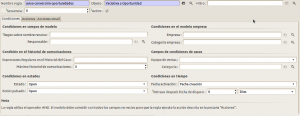
Supongamos ahora, que lo que nos interesara sería que nos avisara del caso de nuestras reuniones, asociadas al objeto crm.meeting, con la condición temporal que -5 minutos antes de la fecha designada, nos avise. Siguiendo esta estructura, podríamos generar multitud de acciones programadas sobre distintos objetos.
EVENTOS RECURRENTES
Supongamos que dentro de nuestra empresa, destinamos una visita mensual para mantenimiento de toda nuestra cartera de clientes. Lo que queremos realizar es programar ya esta reunión con carácter anual dentro de nuestro calendario. Tal y como se muestra en la imagen adjunta:
En la misma podemos observar como hemos dado de alta un intervalo anual, especificamos el tiempo de recordatorio, y cómo nos debe mostrar ese tiempo en el calendario.
Por otro lado, dado que la visita es recurrente, podríamos indicar las opciones de recurrencia que nos interesen: 1 al mes, los días 3 de cada mes….etc.
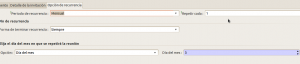
Supongamos ahora, que la recurrencia es diaria, en este caso, bastaría con indicar al sistema el día de la opción del periodo de recurrencia es diaria, que se repita cada día, hasta la fecha indicada.
El efecto final, será que en nuestra vista calendario tendremos señaladas como ocupas todos los días desde /hasta la fecha indicada, tal y como se muestra en la imagen adjunta:
INVITACIONES ACCIONES REUNIONES
Es una practica habitual, que ante determinados eventos, invitemos a otras personas de nuestra organización para que acudan. En este caso, la gestión de la invitación se realiza desde:
Ventas->Configuración->Calendario->invitaciones evento, tal y como se muestra en la imagen adjunta:
En posteriores post, se detallarán las opciones para sincronización de agendas y emails.
Susana Izquierdo
Responsable de Abartia Team empresa dedicada al mundo del software libre y en especial a OpenERP
2 Responses to Acciones Automatizadas CRM en OpenERP
Deja un comentario Cancelar respuesta
Buscar
Menú Principal
ABARTIA TEAM
Openerpweb está patrocinado por:
Abartia Team
Avenida Enekuri, 4
T: + 34 94 475 88 18
info@abartiateam.comTags
base de datos calendario campos traducibles casos comercial configuracion contabilidad analitica contabilidad openerp contactos crm diarios empresas gestion gestion clientes gestion contable grupos iniciativas leads libros libros diarios licencia creative commons llamadas manuales menus modulos crm modulos openerp monedas openerp openerpweb oportunidades personalización presupuestos Presupuestos analiticos producto programacion programar proveedores reuniones solicitudes tarifas trazabilidad unidades de medida ventas vistas xmlTwitter
- No public Twitter messages.
Comentarios recientes
- miltonlab en Recursos Humanos OpenERP
- Alfredo en CRM OpenERP 6. Primeros pasos
- Chus en Libros Contables
- ainara en Recursos Humanos OpenERP
- Paulo Ortiz en Monedas en Openerp
Fan Page
Usuarios Online
Acceso Movil Openerpweb
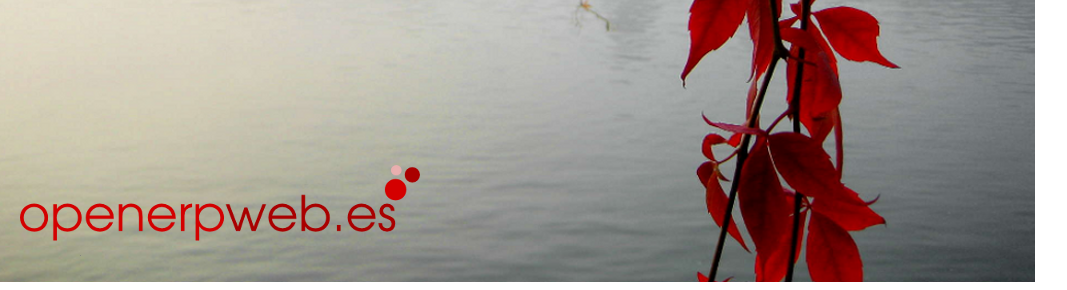

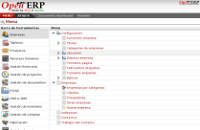
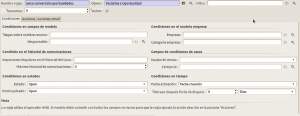
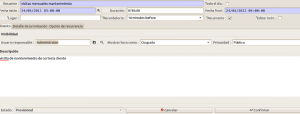
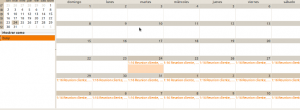
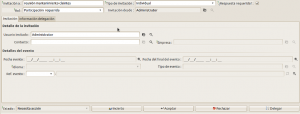

Gracias Susana, interesante post
Gracias Susana, realice varias consultas en la web y siempre me llevo a esta nota. si me permites me gustaria hacerte una consulta para automatizar el envio de mail cuando genero la imputación de una ausencia(peticion de ausencias, desde RRHH-Vacaciones)
intente crear una accion planificada siguiendo tu explicacion pero no logro el envio del mail. Cabe aclarar que ya configure y funcionan las cuentas de mail por smtp.
desde ya muy agradecido
Andres